神舟笔记本怎么设置u盘启动 神舟笔记本怎么设置u盘启动
时间:2017-07-04 来源:互联网 浏览量:
今天给大家带来神舟笔记本怎么设置u盘启动,神舟笔记本怎么设置u盘启动,让您轻松解决问题。
神舟笔记本设置u盘启动的方法鲜有人知,尽管设置u盘启动一直是u盘装系统的重大难关,但实际上说难也不难。具体方法如下:
1首先我们将已经用快启动U盘启动盘制作工具制作好的U盘插入到笔记本的USB接口处,然后开启电脑!当我们看到笔记本的开机画面时,连续按下键盘上的“F12”键;如下图所示为:神舟笔记本的开机画面。
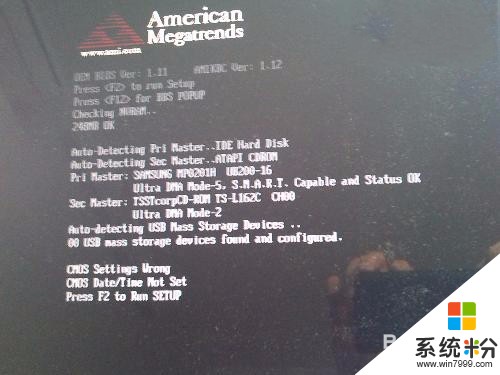 2
2当我们连续按下键盘上的“F12”键时,电脑将会进入到启动项选择的界面;如下图所示:
 3
3上图所示的光标所显示的第二项就是“U盘启动”;默认选项是“本地硬盘启动”,这时候我们只需用键盘上的上下键将光标移到第二选项“U盘启动”的选项即可;(小编提示:部分机型电脑按下快捷键“F12”后会自动进入U盘启动,没有选择窗口,如果遇到那些情况的话我们就可以省略“选择启动项”这一步骤了)
4选择好U盘启动项后,只需按下“Enter”键即可进入到快启动主菜单了,神舟笔记本设置u盘启动也就大功告成了;如下图所示:

以上就是神舟笔记本怎么设置u盘启动,神舟笔记本怎么设置u盘启动教程,希望本文中能帮您解决问题。
我要分享:
相关教程
- ·神舟笔记本无法u盘启动怎么办 神舟笔记本无法u盘启动怎么解决
- ·神舟HASEE笔记本如何设置BIOS从U盘或光盘启动。 神舟HASEE笔记本设置BIOS从U盘或光盘启动的方法。
- ·雷神笔记本怎么进入u盘启动 雷神笔记本U盘启动设置步骤
- ·雷神笔记本一键u启动u盘启动设置的方法有哪些 雷神笔记本一键u启动u盘启动如何设置
- ·雷神笔记本怎样设置BIOS一键U盘启动 雷神笔记本设置BIOS一键U盘启动的方法
- ·联想笔记本如何设置U盘启动 怎么在笔记本上设置优盘启动
- ·戴尔笔记本怎么设置启动项 Dell电脑如何在Bios中设置启动项
- ·xls日期格式修改 Excel表格中日期格式修改教程
- ·苹果13电源键怎么设置关机 苹果13电源键关机步骤
- ·word表格内自动换行 Word文档表格单元格自动换行设置方法
电脑软件热门教程
- 1 入门开发蓝牙发射模块怎么操作 怎么入门开发蓝牙发射模块
- 2 笔记本电脑屏幕暗该如何究竟 当笔记本出现电脑屏幕太暗该如何处理
- 3 手机WPS Office文档怎样插入文本 手机WPS Office文档插入文本框的方法
- 4电脑操作系统不能识别声卡怎么办
- 5如何判断自己购买的惠普笔记本是不是翻新的? 判断自己购买的惠普笔记本是不是翻新的的方法?
- 6怎么查看本机mac 查看本机MAC地址的步骤
- 7怎么查看笔记本电池信息 求介绍查看笔记本电池信息方法
- 8连接手机的蓝牙音响可以连接台式电脑吗 蓝牙音箱和电脑如何进行蓝牙连接
- 9怎样查找本机ip地址 查找本机ip地址的方法
- 10手机怎么把视频做成gif 如何把视频来制作成为动态的jif的图片
